1、确认是否进入“多用户、儿童模式、安全模式、简易桌面、维修模式”等模式
多用户模式:请在锁屏界面选择相应的用户名进行切换和登录。设置路径:【设置>用户与账号>多用户】或【设置>系统管理>多用户】 。
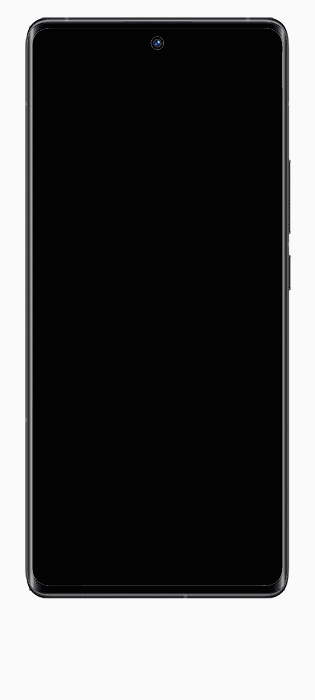
儿童模式:【点击右上角按钮或按返回键、返回手势(侧滑或上滑)>退出>验证指纹或密码】即可退出;
安全模式:“安全模式”是Android原生系统功能,进入该模式后,只需重启设备即可退出;
简易桌面:手机进入简易模式后,点击简易桌面中的“设置”,即可选择“退出简易桌面”;
维修模式:【进入“vivo官网”APP>我的>售后服务>全部服务>维修模式>关闭维修模式】确认即可。
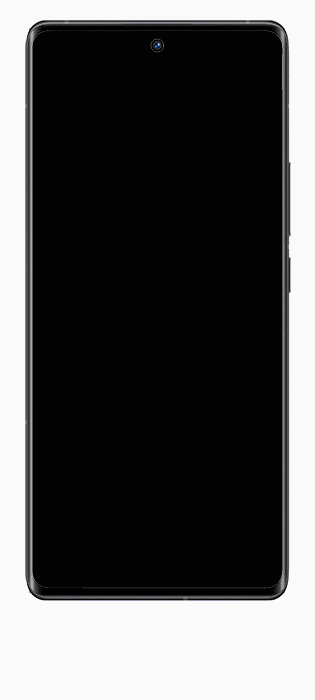
2、 确认是否开启“抽屉风格”桌面或“探索桌面(Origin桌面)
抽屉风格:在桌面上不会显示所有已安装应用,在桌面上滑抽屉中显示所有已安装的应用,拖动图标可添加到桌面,支持重复添加。
桌面风格设置路径:【设置>桌面、锁屏与壁纸>桌面设置>桌面风格】
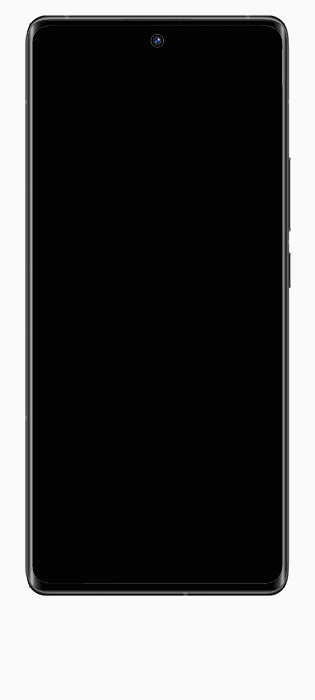
“探索桌面(Origin桌面)”:OriginOS 1.0系统为用户提供了“经典桌面”和“探索桌面(Origin桌面)”两种桌面方式。切换方法:在桌面点击变形器,点击安卓图标即可切换到“经典桌面”。
“抽屉风格”桌面或“探索桌面(Origin桌面)”可以从桌面底部位置上滑进入应用程序列表,长按软件图标拖动到桌面。
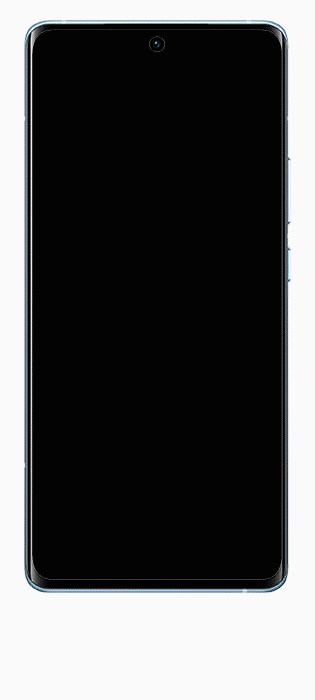
3、 确认是否隐藏应用或隐藏图标
OriginOS 4:【设置>隐私>原子隐私系统>长按应用图标>移出隐私系统】
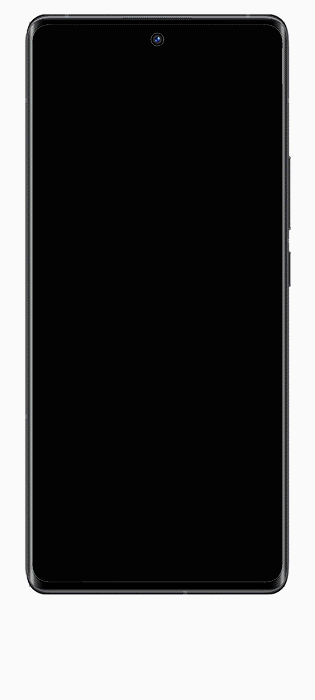
OriginOS Ocean/OriginOS 3:【设置>原子隐私系统>长按应用图标>移出隐私系统】;
Funtouch OS 4.5-Origin OS 1.0:【设置>指纹、面部与密码/面部与密码/指纹与密码>隐私与应用加密>应用隐藏】关闭软件后的开关。
4、 若确认应用被卸载可尝试重新安装
系统内置应用
OriginOS 4:进入【设置>应用>系统应用找回>系统应用/系统组件】安装即可。
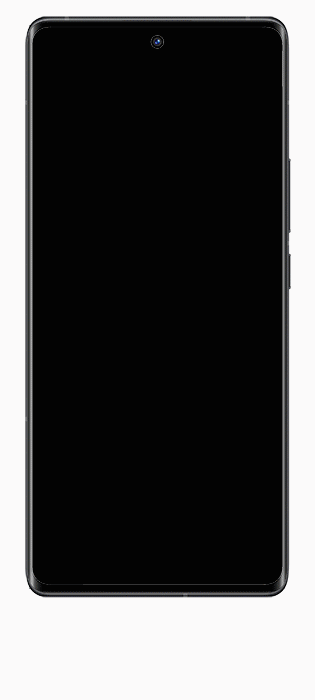
OriginOS 3:进入【设置>应用与权限>系统可卸载应用找回>系统应用/系统组件】安装即可;
其他机型:进入【设置>应用与权限/更多设置>应用管理>右上角两点符号/更多>内置应用管理】安装即可;
第三方应用:请进入“应用商店“下载并安装。
5、 确认开发者模式设置是否正常
桌面图标显示异常的情况,请您在拨号键盘输入*#*#7777#*#*进入开发者模式,打开“开发者模式”开关,下滑找到最小宽度,查看数值是否为360dp,若不是,请修改为360dp。
注:NEX 3/NEX 3s正常值为392 dp。
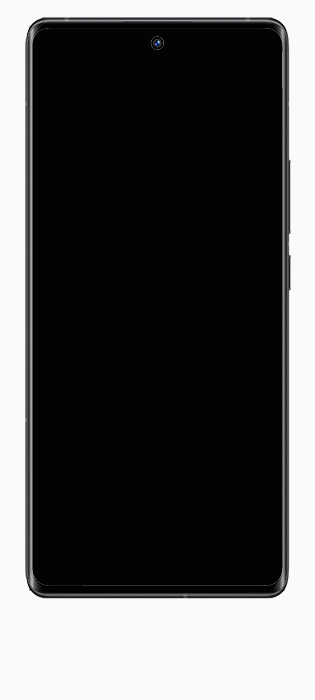
6、 重新加载桌面图标或重置桌面图标
重新加载桌面图标:进入【设置>应用/应用与权限/更多设置>应用管理>右上角圆点/更多>显示系统程序>找到系统桌面/vivo桌面】点击““强行停止”后,返回桌面应用图标会重新加载
重置桌面图标:必要时可进入【设置>应用/应用与权限/更多设置>应用管理>右上角圆点/更多>显示系统程序>找到系统桌面/vivo桌面>存储>清除数据】,再返回桌面。
注:操作前请先通过云服务备份桌面布局数据,操作完成后恢复桌面布局数据。
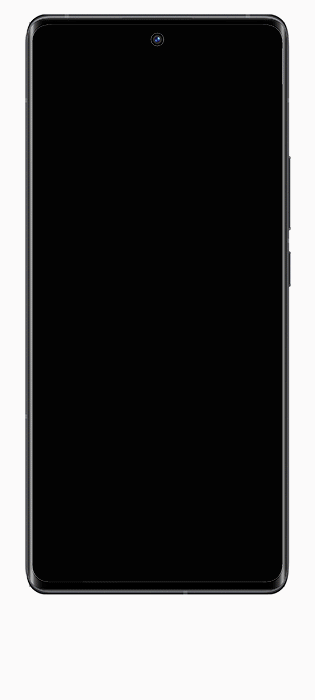
若以上方法没有帮助到您,请您携带手机、购机凭证前往vivo客户服务中心处理。















































































































































































